1、软件下载
巴可最新二代连接软件 4.9.9版本 :http://www.rov8.com/index.php/Sdown/index/25.html
2、软件安装
1:解压‘巴可最新二代连接软件(有维护6200)’压缩包,运行压缩包内容的“communicator-4.9.9-windows-installer.exe”;
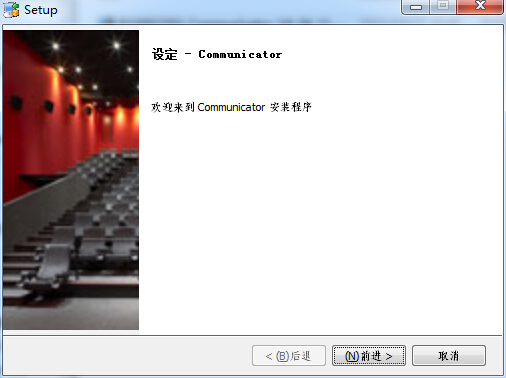
2:点击“(N)前进>”进入 软件授权协议 界面 点选“I (a)我接收此协议”后点击 “(N)前进>”;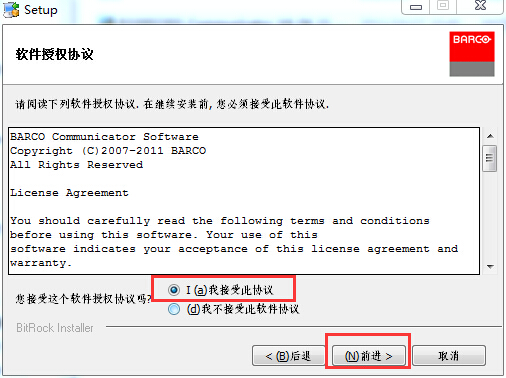
3:选择好安装目录(默认安装目录为:C:Program Files (x86)BARCOcommunicator)点击 “(N)前进>”,再次点击;“(N)前进>”后进入安装;
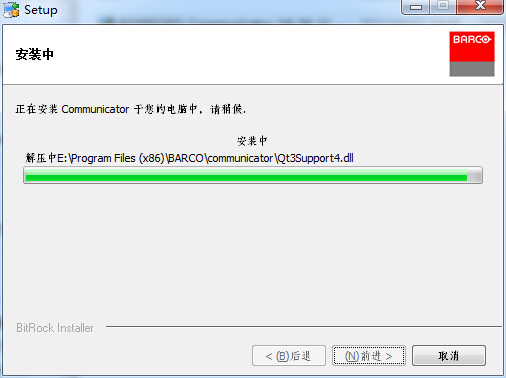
4:安装完成;点击“完成”按钮。
3、电脑端 I P 设置
XP 系统设置:http://jingyan.baidu.com/article/7082dc1caf6f31e40b89bd70.html
Windows 7 :http://jingyan.baidu.com/article/c910274bdc6021cd361d2dfb.html
Windows 8 :http://jingyan.baidu.com/article/154b4631aaeebb28ca8f41ad.html
4、登录
1:点击桌面快捷“Communicator”启动软件;

2:初次启动会要求输出一下信息,请按自己需要填写;

3:点击 “OK”后进入软件主界面,进入后界面语言为英语;
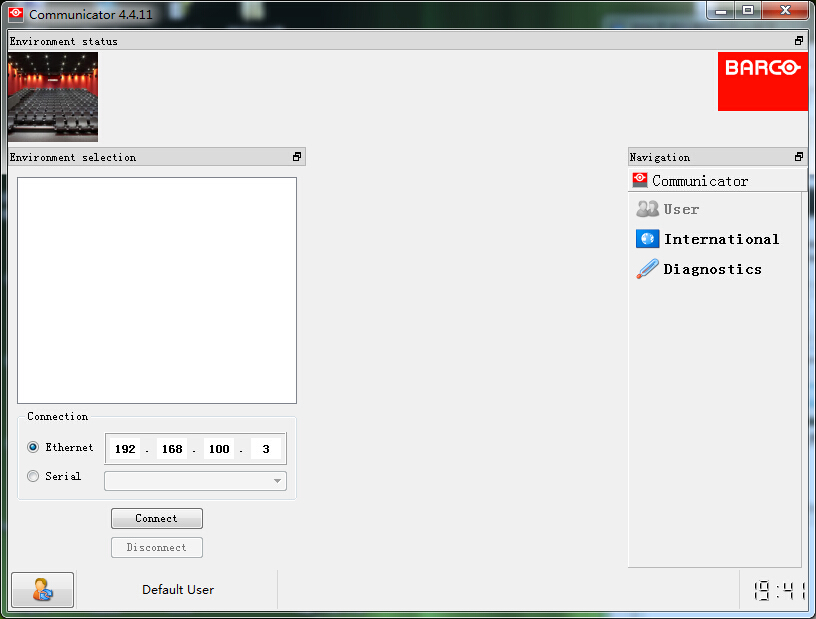
4:修改界面语言为中文;
1. 登录
点击左下角  按钮,弹出登录界面 ,选择“st”账户,输入默认登录密码:default
按钮,弹出登录界面 ,选择“st”账户,输入默认登录密码:default

2. 修改
选择右侧的 ,在Language选项框中选择Chinese 单选项;
,在Language选项框中选择Chinese 单选项;
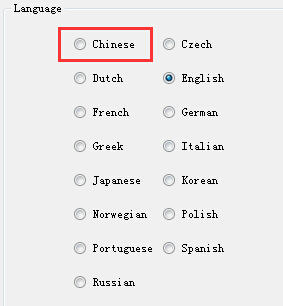
点击后会弹出 如下对话框,点击 “YES" 后自动重启软件后就变成中文界面了。
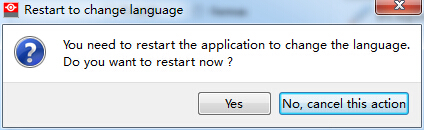
3 . 重复 ( 1. 登录 )操作再次登录软件。
5、设置(本例以 视频输入为 A 端设置 )
1:选中右侧导航中的  选项,选择
选项,选择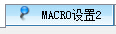 选项;
选项;
2:点击 编辑按钮进入宏编辑界面(如下图);
编辑按钮进入宏编辑界面(如下图);

3:通过选择左边的选项后点击中间的 按钮添加到中间空白宏命令成员列表中。
按钮添加到中间空白宏命令成员列表中。
4:添加成员如下图;

5:“输入激活文件”设置;选中该选项 点击右侧“选择文件”按钮,在弹出的列表内容中选择 “DVI_A” 文件;
6:“激活PCF文件”设置;选中该选项 点击右侧“选择文件”按钮,在弹出的列表内容中选择 “REC-709_2048_1080”文件;
7:“激活 3D 文件”设置;选中该选项 点击右侧“选择文件”按钮,在弹出的列表内容中选择“No 3D”文件;
8:“激活MCGD文件”设置;选中该选项 点击右侧“选择文件”按钮,在弹出的列表内容中选择 “MeasuredColors”文件;
9:“激活SCREEN文件”设置;选中该选项 点击右侧“选择文件”按钮,在弹出的列表内容中选择 “Flat”文件;
10:“激活LENS文件”设置;选中该选项 点击右侧“选择文件”按钮,在弹出的列表内容中选择 “Flat”文件;
11:“激活LSC文件”设置;选中该选项 点击右侧“选择文件”按钮,在弹出的列表内容中选择 “2D”文件;
12:“灯模式”设置;选中该选项 在右侧 控制灯模式 选项中 光输出模式选择 常规模式,常规模式参数中的灯电流调节,根据需要进行调整,参考设置为灯功率总额的75%;
常规模式,常规模式参数中的灯电流调节,根据需要进行调整,参考设置为灯功率总额的75%;
13:“Deblank Image output”设置;选中该选项 在右侧的执行延迟(毫米)输入 0;
14:设置好以上信息后点击 。
。
至此 巴可放映机 DVI通道添加设置完成 其他设置可参考以上设置方法进行自行设置;以上内容仅供参考,若有错误或不到,请指正!
转自本文请注明文章出处:(本文出自:放映员资料库(www.rov8.com))
声明:影聚合仅提供信息展示和存储服务,文章均来自网络和个人,内容仅代表作者本人观点,不代表本站观点。部分内容由AI智能生成,请谨慎参考。如内容如有侵权,请联系cm@rov8.com,我们将第一时间处理。
2023-03-22
2022-10-21
2022-07-12
2022-06-25
2022-04-11
2022-04-01
2019-05-20
2018-07-05
2016-01-04
2014-03-18
评论(0)